给MM照片磨皮调色及背景柔化处理
作者 Sener 来源 PS联盟 发布时间 2009-09-17
7、新建一个图层,盖印图层,然后把图层混合模式改为“叠加”,图层不透明度改为:70%,效果如图7。

<图7>
8、新建一个图层,填充颜色:#F9DC28,然后把图层混合模式改为“正片叠底”,图层不透明度改为:10%,效果如图8。

<图8>
9、新建一个图层,盖印图层,使用加深工具把脸和头发边缘加深,再用减淡工具把人物眼珠的高光加亮,效果如图9。

<图9>
10、新建一个图层,按Ctrl + Alt + Shift + E盖印图层,执行:滤镜 > 模糊 > 高斯模糊,数值为5,确定后把图层混合模式改为“柔光”,图层的不透明度改为:50%,效果如图10。

<图10>
11、创建曲线调整图层,参数设置如图11,效果如图12。
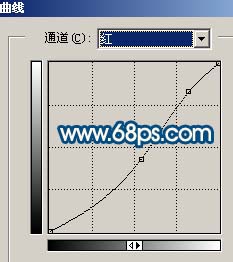
<图11>

<图12>
12、新建一个图层填充颜色:#066176,然后把图层混合模式改为“柔光”,图层不透明度改为:30%,效果如图13。

<图13>
13、创建曲线调整图层,参数设置如图14,确定后盖印图层,再整体修饰下细节,完成最终效果。

<图14>

<图15>
| 上一页12 |